2022年にブランド向けの魅力的な面白いGIFを作成する方法
公開: 2022-02-08GIF はこれまでも、そしてこれからもインターネット上で人気のある選択肢であり続けます。 それらは楽しく、関連性があり、ほぼすべての状況に適しています。 ブランドはそれらを使用して、感情をもたらす機能を備えた Instagram ストーリーを通じて、よりパーソナライズされた投稿やコンテンツを作成しています。
ただし、GIF の効果はそれだけではありません。 たとえば、Instagram のマーケティング プラットフォームである Later は、GIF セットを作成し、わずか 1 週間で 1,600 万回以上のビューを獲得しました。
目次
- 1動画ではなく GIF を使用する理由
- 2優れた GIF の条件とは?
- 3標準画像 GIF の作成
- 4背景なしの標準 GIF の作成
- 5 Removeで画像から背景を削除する方法。 BG
- 6背景付きのアニメーション GIF の作成
- 7背景なしのアニメーション GIF の作成
- 8編集したビデオを使用して GIF を作成する
- 9 YouTube 動画から GIF を作成する方法
- 10結論
- 10.1関連
ビデオの代わりに GIF を使用する理由
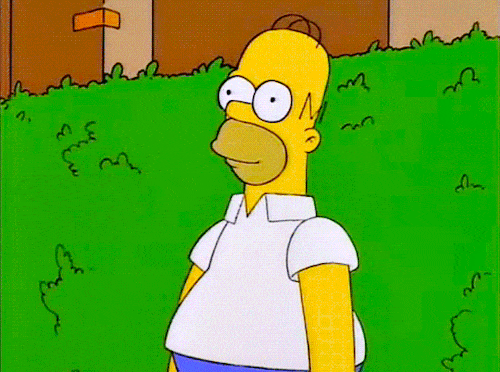
GIF はビデオのすべての可能性を提供しますが、サイトの読み込み時間とパフォーマンスに影響を与えない小さなサイズのファイルです。
たとえば、作成しているブログがチームの管理に関する記事である場合、職場でのストレスと生産性、所属、信頼などのトピックを示す一連のビデオを追加することは適切ではありません. ただし、さまざまな GIF のいくつかを追加することは効果的であり、読者が読書を楽しむためにブログをより楽しく興味深いものにするのに役立ちます!
特に、非常に多くの人がインターネット上で書かれたテキストを読む傾向があるため、GIF は、コンテンツの主なメッセージが明確に伝わるようにするための優れた方法です。
また、GIF はユーモラスであることが多く、物事を楽しくするための優れた方法です。 これは、よりドライなトピックについて書いているが、それでも魅力的で活気のある作品にしたい場合に最適なオプションです。
優れた GIF の条件とは?
GIF GIF を作成するのは簡単ですが、最高のアニメーション GIF を作成するにはどうすればよいでしょうか?
実際、最も効果的な GIF は優れたビデオから始まります。 使用しているビデオが高品質で、必要なすべての仕様と互換性があること、そして最も重要なこととして、伝えたいメッセージ、感情、またはコンセプトを実際に伝えていることを確認してください。
表現力に加えて、GIF の読み込み速度が速いことも大きな利点です。 GIF がファイル サイズを超えないようにしてください。前回の投稿で説明した GIF 最適化ソフトウェアを使用することをお勧めします。
GIF が十分に優れていると判断したら、それをどのように利用するかがすべてです。 GIF を利用して興奮や動きを加えたり、ブログの投稿やメール キャンペーン、ランディング ページで自分自身を表現したりすることができます。 GIF はソーシャル メディアにも最適で、Slack 経由でチームに送信するのにも最適です。
標準的な画像 GIF の作成
ほとんどのプラットフォームで GIF を作成するには、通常 4 つのステップがあります。 この例では、EZGIF.com を使用しています。 EZGIF.com を選択したのは、ユーザーがフィルター、テキスト、オーバーレイ フレーム、フレームなどを使用して GIF をパーソナライズできる数少ないオンライン GIF クリエーターの 1 つであるためです。
ステップ 1ステップ 1: コンテンツを見つけます。 YouTube の URL または一連の画像の場合があります。 アップロードしたいコンテンツを取得したら、それを好みのプラットフォームにアップロードする必要があります。
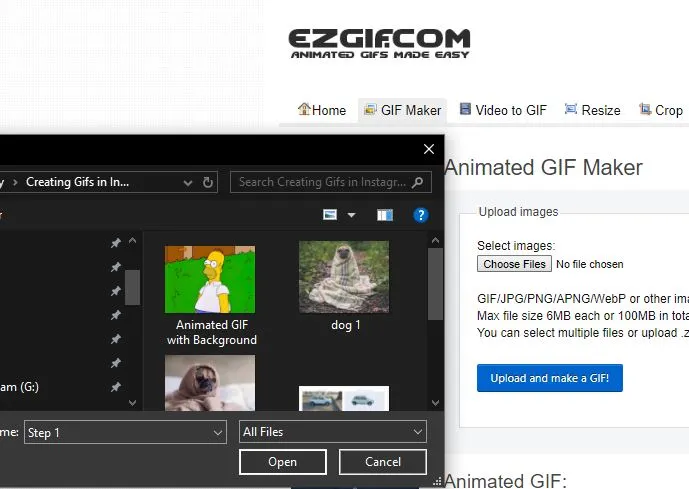
私たちの場合、Pixabay からダウンロードした 2 つのロイヤリティ フリーの画像を使用しています。 画像を選択したら、[アップロードして GIF を作成] をクリックします。
ステップ 2 : GIF のアニメーション速度、継続時間、および開始点を設定します。 使用している無料の GIF メーカーによっては、さらに多くのオプションが表示される場合があります。
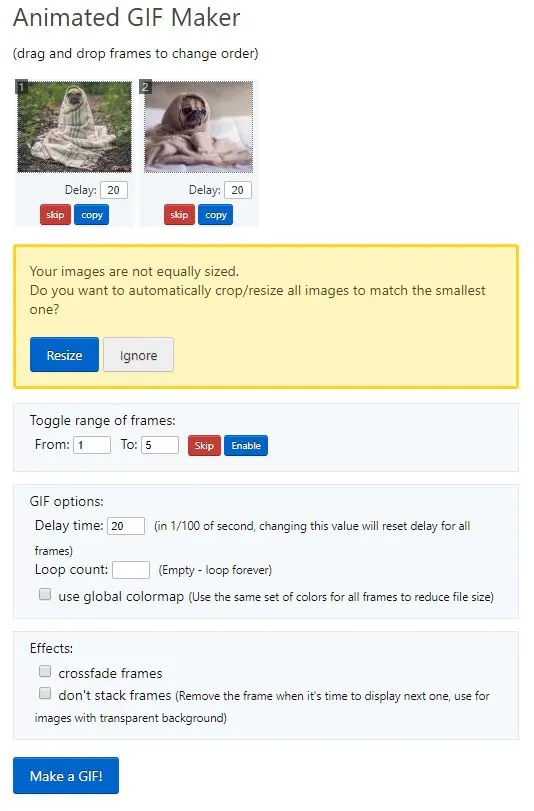
EZGIF.com では、画像が表示される順序を整理したり、GIF を実行するループの数を選択したり、グローバル カラー マップ (GIF 内のすべての画像に同じ色を使用したり、 GIF サイズ)、エフェクトも含まれます。
完了したら、GIF を作成します。
ステップ 3 : 作品をプレビューし、微調整して完成させます。 新しい GIF には少し編集が必要な場合があります。ここで、上記のカスタマイズ機能が役に立ちます。
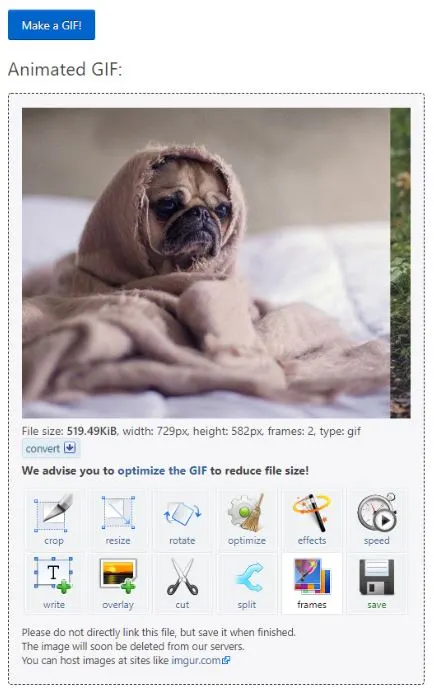
ステップ 4 : 必要な編集とカスタマイズが完了したら、新しい GIF をコンピューターに保存します。
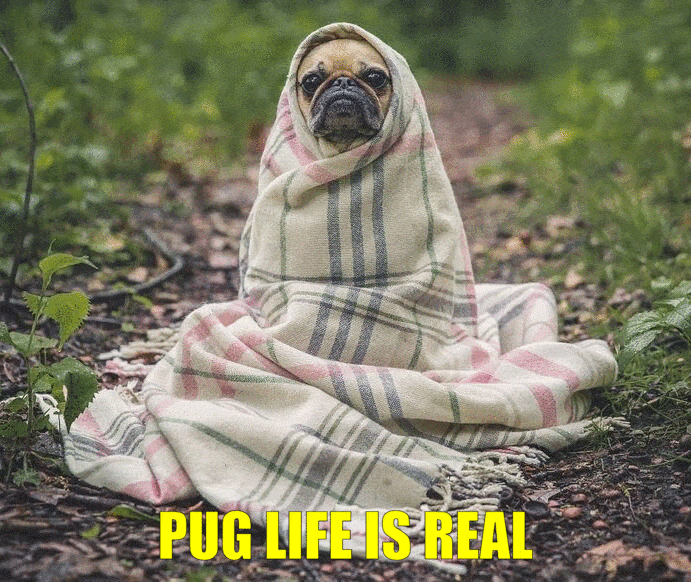
完全に無料のオンライン GIF ツールをお探しですか? カスタマイズ機能を提供する 5 つの機能があります。
1.EZGIF
2.ジフィー
3. GIFを作る
4. 私はフリップです
5.ギッパル
背景なしの標準 GIF の作成
画像から背景を消去したいが、画像の主題を保持したい場合はどうなりますか? これはオンライン編集ツールで可能です。 さまざまなオプションがありますが、[削除] に出会いました。 bgは非常に効果的です。
AIの助けを借りて、削除します。 bg は、数回クリックするだけで画像から背景を取り除くことができます。 また、編集の質にも感銘を受けました。 写真はプロフェッショナルで洗練されたエッジに見えますが、写真を編集するためのプロのソフトウェアで達成するには長い時間がかかります.

Remove を使用して画像から背景を削除する方法。 BG
画像から背景を削除するには、[写真を選択] ボタンを押します。 Remove.bg を使用すると、コンピューターを調べて、変更したい画像を見つけることができます。
次に、[開く] をクリックするか、画像を選択して、Remove.bg が残りを完了するのを確認します。
変更した画像の準備ができたら、さまざまなサイズでダウンロードします。
最新の画像を保存したら、それをコレクションに組み込んで、まったく新しい GIF を作成できます。
背景付きのアニメーション GIF の作成
背景画像を含むアニメーション GIF は簡単に作成できます。 必要なのは、GIF に変換したいビデオだけです。
たとえば、ホーマー・シンプソンが生け垣に戻るクリップでは、この GIF はシンプソンズのシーンに触発されています。 作成者は、GIF 作成ツールを使用して、ファイルの種類をビデオから GIF に変換します。
背景なしでアニメーション GIF を作成する
背景なしのアニメーション GIF を作成するには、通常の GIF よりも多くの作業が必要です。 難しい作業は、使用する GIF の作成にあります。
アニメーション GIF はビデオから作成されるため、ビデオ編集ソフトウェアのプロでない限り、ビデオから背景を取り除くのは少し難しく、時には少し気が遠くなるかもしれません.
動画の背景を簡単に削除する方法を探している場合は、Fiverr にアクセスして、動画のエディターを簡単に検索することをお勧めします。 これにより、特に社内のグラフィック ビデオやデザイン チームへのアクセスが提供されておらず、予算が限られている場合に、時間を大幅に節約できます。
編集した動画を使用して GIF を作成する
背景のないビデオを受け取ったら、アニメーション GIF を作成します。
お好みの GIF ツールにアクセスして、動画をアップロードします。 次に、手順に従って GIF に変換します。
すばやく、テキスト、フィルター、またはその他の機能を追加して、新しい GIF をパーソナライズすることもできます。
YouTube 動画から GIF を作成する方法
Adobe Creative Suite のサブスクリプションを持っていない人も、心配する必要はありません。 動物を GIF にする方法はたくさんあります。
1. GIPHY.com にログオンし、[作成] をクリックします。
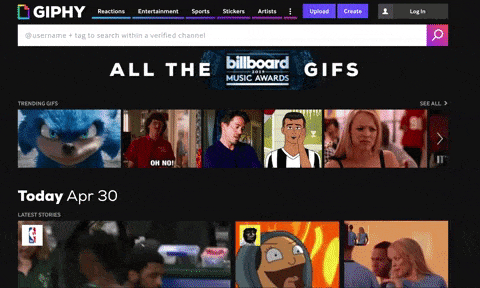
2. GIF に変換する YouTube 動画の URL を含めます。 GIF
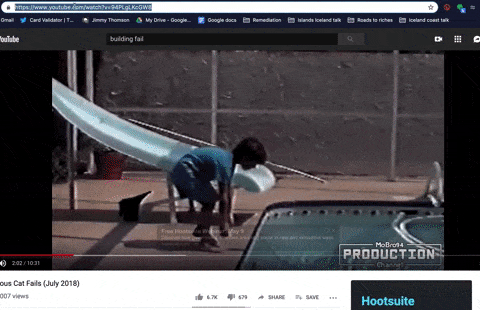
3. キャプチャするビデオ セグメントを選択し、長さを選択します。
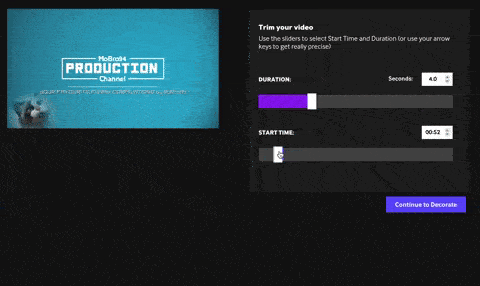
上部のスライダーで長い時間を選択すると、下部のスライダーで選択した「開始時間」までの時間が長くなります。
4. オプション: GIF を装飾する
利用可能な多くのオプションがあります。 フィルター、ステッカー、描画注釈を追加して、テキストを追加したり、GIF にスパイスを加えたりすることができます。 猫に叩きつけられた赤ちゃんの画像が本当にそれ自体を物語っているので、私は他に何もしませんでした.
5. オプションの手順 GIF にハッシュタグを追加する
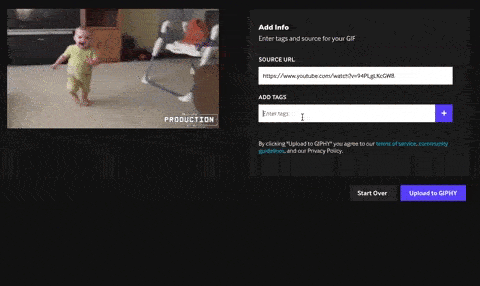
ハッシュタグを使用して、人々があなたの GIF を見つけて広く共有できるようにします。 ブランド名とそれに関連する最も一般的な用語をリストに含めて、簡単に検索できるようにします。 この GIF をすばやく検索すると、何を検索するか想像してみてください。
6. GIF を Google に。 GIF から GIPHY へ
その後、それは完了です! 共有するソーシャル投稿に GIF を含めたい場合は、Giphy URL を含めるか、Giphy ファイルをダウンロードするだけです。 Giphy ファイルを作成し、ソーシャル メディアの投稿にアップロードします。
同じ手順に従って、自分で作成した GIF をアップロードできます。 最初に YouTube ビデオの URL の代わりに GIF URL へのリンクを追加するだけです。 次の手順に従って、ビデオから GIF を作成することもできます。 動画を YouTube にアップロードすることから始める必要があります。
携帯電話で GIF を作成するにはどうすればよいですか? モバイル用 GIF
GIPHY Cam などのモバイル アプリを使用すると、スマートフォンで直接 GIF を作成できます。 使い方は非常に簡単です。 Snapchat を使用したことがある場合は、GIPHY Cam を使用できます。 Snapchat を使用したことがない場合でも、GIPHY Cam を使用できます。
1. アプリを起動して GIF を保存する
写真ボタンを押して 1 枚または 2 枚の写真を表示するか、長押しして拡張 GIF を作成します。
2. オプションの手順: オプションを選択して、ステッカーをフィルタリングまたは適用するか、テキストを追加します
3. あなたの GIF を保存して、世界に発信しましょう。
結論
GIF は、さまざまな種類のコンテンツにスパイスを加える優れた方法です。 物事を新鮮で興味深く、関連性のあるものに保ちます。 何千もの GIF から選択できますが、独自の GIF を作成することは難しくありません。
GIPHY、EZGif、および多くの代替手段を使用して、瞬く間に見事な GIF を作成できます。 自分で試してみて、トップ GIF クリエーターになることを楽しんでください。
RemotePik で無制限のグラフィックおよびビデオ デザイン サービスを利用し、無料トライアルを予約してください
最新の e コマースと Amazon のニュースを入手するには、www.cruxfinder.com でニュースレターを購読してください。
